 1550
1550
 0
0
Làm thế nào để xem địa chỉ MAC của iPhone & iPad?
Địa chỉ MAC hay còn gọi là địa chỉ Wifi giúp bạn cho phép hoặc chặn thiết bị truy cập Wifi dễ dàng hơn.
Có thể bạn đã biết: Địa chỉ MAC (hay còn gọi là Địa chỉ Wifi )là địa chỉ vật lý của card mạng. Địa chỉ MAC của mỗi thiết bị là duy nhất. Để chặn một thiết bị hoặc chỉ cho phép thiết bị đó kết nối Wifi thì ta cần biết được địa chỉ MAC này.
Hướng dẫn cách xem địa chỉ MAC trên iPhone & iPad
Bước 1: Mở Cài đặt

Bước 2: Nhấn vào tùy chọn Cài đặt chung

Bước 3: Chọn Giới thiệu
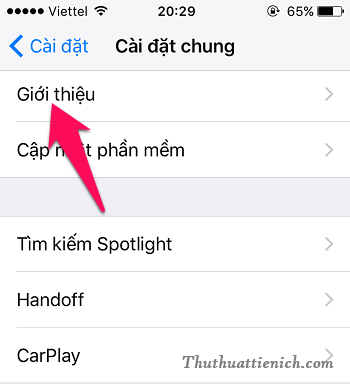
Bước 4: Địa chỉ MAC sẽ xuất hiện trong phần Địa chỉ Wi-Fi.
Như trong hình dưới, địa chỉ MAC của thiết bị này là 78:F…
Bạn nhấn và giữ vào phần Địa chỉ Wi-Fi sẽ có tùy chọn Sao chép.

Chúc các bạn thành công!
Địa chỉ MAC hay còn gọi là địa chỉ Wifi giúp bạn cho phép hoặc chặn thiết bị truy cập Wifi dễ dàng hơn.
Có thể bạn đã biết: Địa chỉ MAC (hay còn gọi là Địa chỉ Wifi )là địa chỉ vật lý của card mạng. Địa chỉ MAC của mỗi thiết bị là duy nhất. Để chặn một thiết bị hoặc chỉ cho phép thiết bị đó kết nối Wifi thì ta cần biết được địa chỉ MAC này.
Hướng dẫn cách xem địa chỉ MAC trên iPhone & iPad
Bước 1: Mở Cài đặt

Bước 2: Nhấn vào tùy chọn Cài đặt chung

Bước 3: Chọn Giới thiệu
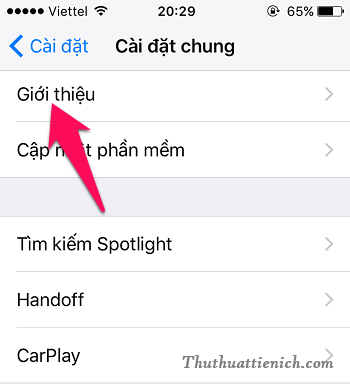
Bước 4: Địa chỉ MAC sẽ xuất hiện trong phần Địa chỉ Wi-Fi.
Như trong hình dưới, địa chỉ MAC của thiết bị này là 78:F…
Bạn nhấn và giữ vào phần Địa chỉ Wi-Fi sẽ có tùy chọn Sao chép.

Chúc các bạn thành công!
Last edited by a moderator:


